- Müəllif Abigail Brown [email protected].
- Public 2023-12-17 06:39.
- Son dəyişdirildi 2025-01-24 12:01.
Bilməli olanlar
- Şərh etmək istədiyiniz mətni seçin və ya kursoru müvafiq sahənin yaxınlığında yerləşdirin.
- Seçin Rəy > Yeni Şərh > xanaya şərh mətninizi yazın.
- Bitirdikdən sonra qutudan kənar seçin. Şərhi sağda görəcəksiniz.
Bu məqalə sənədin mətnini dəyişdirmədən sənədə düzəlişlər və ya düzəlişlər təklif etmək üçün Word-də şərhlərin necə daxil ediləcəyini izah edir. Təlimatlar Mac üçün Word və Word Online daxil olmaqla, 2010-cu ildən sonrakı bütün Word versiyalarını əhatə edir.
Word-da Şərhləri necə əlavə etmək olar
Word sənədinə şərh əlavə etmək heç vaxt tələb etmir, bu da sizə əngəl olmadan çoxlu şərh əlavə etməyə imkan verir.
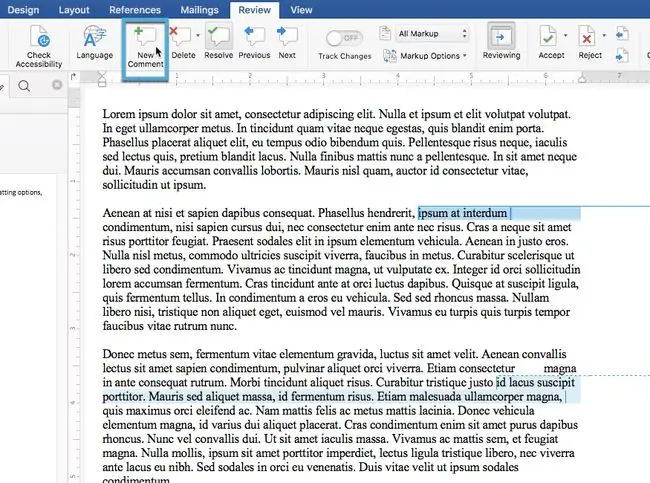
- Şərh bildirmək istədiyiniz mətnin bir hissəsini vurğulayın. Mətnin müəyyən bir seqmentinə şərh vermək istəmirsinizsə, kursoru sənədin şərhinizə uyğun qeyd olunan hissəsinin yanına qoyun. Şərhiniz kursorun yerində yaradılacaq.
- Pəncərənin yuxarısındakı lent interfeysində Rəy nişanını seçin.
- Seçilmiş mətn və ya kursor mövqeyi ilə əlaqəli yeni şərh daxil etmək üçün Yeni Şərh seçin
- Şərh mətninizi qutuya yazın. Mətni təhvil verməyə hazır olduğunuz zaman qutunun xaricində seçin. Şərh silinənə və ya həll olunana qədər sənədin sağ tərəfində göstəriləcək.
Word-da Şərhlər üçün Əlavə Məsləhətlər
- Şərhlər adi mətn kimi redaktə edilə bilər, lakin daha az formatlaşdırma seçimləri mövcuddur. Qalın və kursivlə yazılmış mətn kimi əsas dəyişikliklər şrift seçimi kimi işləyəcək.
- Şəkillər şərhlərə əlavə edilə bilər, lakin yer o qədər kiçikdir ki, alıcınız onlara baxmaqda çətinlik çəkəcək. İşarələmə sahəsinin eni tənzimlənə bilməz, ona görə də daha böyük şəkillər onların sağ tərəfində kəsiləcək.
- Şərh yazıldıqdan sonra mətn vurğulanmış olaraq qalır. Nöqtəli xətt vurğulanmış mətni şərhi yaradan istifadəçinin adı ilə görünən şərhə birləşdirəcək. Əgər sənədi başqa istifadəçi açsa, şərhlər sizin onları gördüyünüz kimi görünəcək.
Şərhlərdə Adınızı Dəyişdirirsiniz
Yaratdığınız hər hansı şərh Word-də göstərildiyi kimi adınızla görünəcək. Bununla belə, Word daxilində şərhlərinizin yuxarısında görünən adı və baş hərfləri dəyişə bilərsiniz:
- Windows-da siz Fayl > Seçimlər > General ünvanında göstərilən adı dəyişə bilərsiniz., sonra Microsoft Office surətinizi fərdiləşdirin bölməsinə keçin.
- MacOS-da eyni bölməni Preferences > İstifadəçi Məlumatı altında tapa bilərsiniz.
Yuxarıda qeyd olunan bölmələri tapdıqdan sonra seçdiyiniz adı və baş hərfləri daxil edin. Word proqramını bu məlumatdan istifadə etməyə məcbur etmək üçün adınızın altındakı qutuyu işarələdiyinizdən əmin olun; bu, Office hesab adınızı ləğv edir və onu burada göstərilən ad və baş hərflərlə əvəz edir.






